فهرست
ستاسو پروژې ته د تنظیم کولو پرت اضافه کول خورا ساده دي. ستاسو په د پروژې فولډر پینل کې هر ځای کې ښي کلیک وکړئ. بیا، نوی توکي > د تعدیل پرت . د تعدیل پرت به په پروژې پینل کې رامینځته شي او ستاسو په مهال ویش کې د کارولو لپاره چمتو شي.
تعدیل پرتونه شفاف پرتونه دي چې تاسو کولی شئ یو تاثیر پلي کړئ کوم چې به په یوځل کې ډیری پرتونه اغیزه وکړي او ستاسو د عالي او حیرانونکي تخلیقي مفکورې په ترلاسه کولو کې به مرسته وکړي.
د هغه وخت اندازه تصور کړئ چې تاسو به د لسو څخه زیاتو پرتونو کې یو واحد تاثیر اضافه کولو ته اړتیا ولرئ. ډیره موده! د سمون پرت ستاسو د ترمیم پروسې ګړندۍ کولو لپاره یوه ښه لار ده ځکه چې دا د اصلي فوٹیج له خرابولو پرته د تاثیراتو اضافه کولو او بدلونونو حذف کولو ته اجازه ورکوي.
د دې تنظیم کولو پرت پرته ، تاسو اړتیا لرئ په هر پرت کې په انفرادي ډول بدلونونه وکړئ ، کوم چې د ترمیم پروسه به خورا ورو او ننګونکي کړي.
له همدې امله ، پدې مقاله کې ، زه تاسو ته د تنظیم کولو پرت رامینځته کولو مختلفې لارې درښایم ، څنګه ستاسو په پروژه کې رامینځته شوي تنظیم پرت اضافه کړئ ، څنګه اضافه کړئ ستاسو د تنظیم کولو پرت باندې تاثیر او زه به تاسو ته د تنظیم کولو پرت مختلف استعمال یا ځواک وښیم.
په پریمیر پرو کې د تنظیم کولو پرت څنګه رامینځته کړئ
هو، تاسو خپله پروژه پرانستلې او همدارنګه تاسو خپل ترتیب هم خلاص کړی. که نه نو مهرباني وکړئ! راځئ چې پیل ته چمتو شو. ستاسو په پروژې فولډر کې په هر ځای کې ښي کلیک وکړئ، اوپه نوی توکي > د تعدیل پرت باندې کلیک وکړئ.
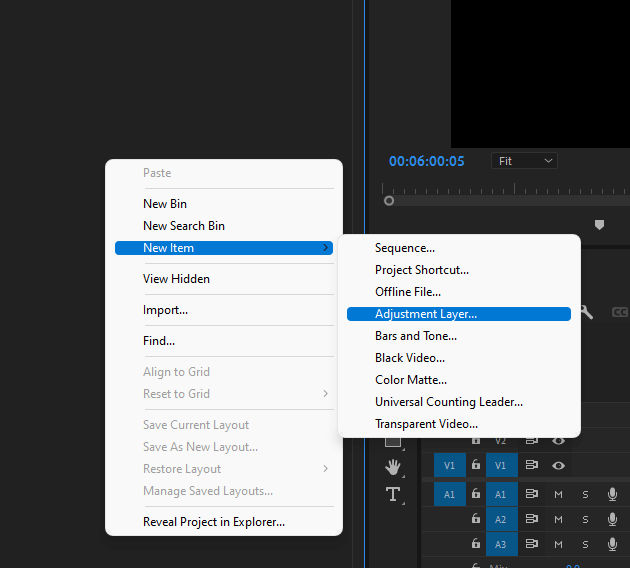
د خبرو اترو بکس به پاپ شي چې تاسو ته به اجازه درکړي چې د تنظیم کولو پرت لپاره ترتیبات بدل کړئ. ښودل شوی ابعاد به د ډیفالټ له مخې ستاسو د ترتیب ترتیباتو سره سمون ولري، مګر تاسو کولی شئ ابعاد بدل کړئ که اړتیا وي، یوځل چې تاسو سرته ورسیږئ، په ښه باندې کلیک وکړئ.
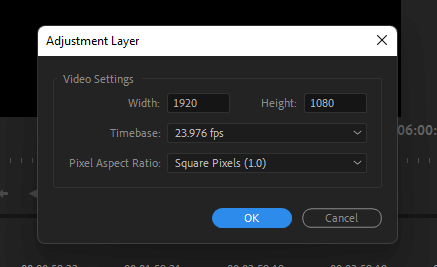
تنظیم غوره کړئ ستاسو د پروژې پینل څخه پرت او دا په خپل مهال ویش کې د کلیپونو څخه پورته ویډیو ټریک ته کش کړئ چې تاسو یې جادو ترسره کول غواړئ.
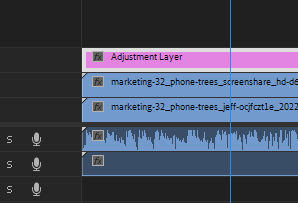
خپل نوی جوړ شوی تنظیم پرت غوره کړئ. د اثر پینل خلاص کړئ، خپل مطلوب اثر ومومئ، دا د تنظیم کولو پرت ته کش کړئ، یا لا ښه، په تاثیر باندې دوه ځله کلیک وکړئ ترڅو دا ستاسو د تنظیم کولو پرت کې اضافه کړئ.
بیا خپل د اغیزو کنټرول پینل ته لاړشئ ترڅو د ټاکل شوي تاثیر پیرامیټرونه لکه څنګه چې وغواړئ ټیک کړئ. د دې د ګړندي کولو لپاره تاسو کولی شئ Shift + 5 فشار ورکړئ ترڅو سمدلاسه یې خلاص کړئ. تاسو کولی شئ د دې لارښوونې لپاره د تبصرې برخه کې زما څخه مننه وکړئ.
د تنظیم کولو پرت رامینځته کولو ترټولو ګړندۍ لاره
د پریمیر پرو د هوښیار کارونکي په توګه ، تاسو کولی شئ په کلیک کولو سره د تنظیم کولو پرت هم رامینځته کړئ. نوی توکي ستاسو د پروژې پینل لاندې ښیې کونج کې، هغه آیکون وټاکئ او تاسو به د تنظیم کولو پرت لپاره اختیار وګورئ.
9> د تنظیم کولو پرت، د پروژې مهال ویش ته د تنظیم کولو پرت ونیسئ او کش کړئ. بیا تاسو کولی شئ خپل ترمیم پیل کړئ.ګټېپه پریمیر پرو کې د تنظیم کولو پرت
د تنظیم کولو پرت په اړه پوهیدلو لپاره یو مهم شی دا دی چې دا تاسو ته اجازه درکوي په یو واحد تنظیم پرت کې له یو څخه ډیر تاثیرات اضافه کړئ. د مثال په توګه، تاسو کولی شئ د Lumetri رنګ fx اضافه کولو پریکړه وکړئ او په ورته وخت کې د کرپ ایف ایکس اضافه کړئ. په لنډه توګه، تاسو کولی شئ څومره چې تاسو غواړئ Fx اضافه کړئ.
همدارنګه، د سمون پرت سره، تاسو کولی شئ د خپلې خوښې نظر ترلاسه کولو لپاره ډیری پرتونه وکاروئ. مګر ترټولو لوی دا دی چې دا ممکنه ده چې د سمون پینل کې د سمون پرت وکاروئ او بیا هم په اصلي فوٹیج کې ملکیتونه وساتئ.
د تعدیل پرت ته د تخلیقي اغیزو اضافه کول
شتون لري. د تنظیم کولو پرتونو کې اضافه کولو لپاره ډیری اغیزې. اغیزې لکه لومیټري رنګ، ګاسین بلور، وارپ سټیبلائزر، او د نورو په مینځ کې ځانګړي تاثیرات.
د دې هر یو اضافه کولو لپاره ، یوازې خپل د تاثیراتو پینل ته لاړشئ ، خپل د تنظیم کولو طبقه غوره کړئ او لټون وکړئ د هغه تاثیر لپاره چې تاسو یې اضافه کول غواړئ. ستاسو د خوښې هر ډول تاثیر داخلي یا بهرنۍ اغیزه وي، تاسو د هرچا کارولو لپاره وړیا یاست. په دې باندې دوه ځله کلیک وکړئ ترڅو دا ستاسو د تنظیم کولو پرت کې پلي کړئ.
بیړنۍ او د تاثیر کنټرولونو ته لاړشئ ، ډیر بیړه مه کوئ ، تاسو پدې نړۍ کې اعظمي وخت لرئ. ښه، که څه هم د وخت چک کولو لپاره وخت نشته. په چټکۍ سره، په Shift + 5 باندې کلیک وکړئ ترڅو خپل اغیزې کنټرولونه خلاص کړئ او د اضافه شوي fx پیرامیټرونه لکه څنګه چې وغواړئ ټیک کړئ.
پرو ټیک زما څخه راځي: دا مشوره ورکول کیږي چې تاسو له یو څخه ډیر جوړ کړئد بد رنګ اغیز څخه مخنیوي لپاره د تنظیم کولو پرت. د مثال په توګه، د رنګ سمون لپاره د تعدیل پرت، او بل د رنګ درجه بندي لپاره.
پایله
د سمون طبقه د کار کولو لپاره خورا په زړه پورې ده، ځکه چې دوی تاسو ته اجازه درکوي چې ستاسو د ودې تجربه تجربه کړئ. د بصری اغیزو مهارتونه د کاروونکي دوستانه طریقې سره. دوی کولی شي ستاسو وخت هم خوندي کړي ، دواړه پدې کې چې تاسو د خپلو تاثیراتو اضافه کولو او ترمیم کولو لپاره څومره وخت نیسي او د لاسي پری سیٹ افعالاتو له لارې. همچنان، دا د منظم پاتې کیدو کې مرسته کوي.
اوس چې تاسو د تنظیم کولو پرت اضافه کولو څرنګوالی زده کړی، زه غواړم باور ولرم چې تاسو اوس کولی شئ په مؤثره توګه په خپلو کلیپونو کې د سمون پرت جوړ کړئ. یو بیاکتنه، ستاسو د پروژې فولډر پینل کې ښي کلیک وکړئ > نوی توکي > د تعدیل پرت . هلته لاړ شه. بیا یې خپل مهال ویش ته کش کړئ او خپل کار وکړئ.
ایا تاسو د تنظیم کولو پرت په اړه له کومې ننګونې سره مخ یاست؟ تاسو باید د ډیر فشار څخه تیر نه شئ، یوازې زما لپاره د تبصرې په بکس کې یوه پوښتنه پریږدئ، او زه به یې سمدستي ځواب ورکړم.

